Solucionando el problema de memoria agotada en WordPress: Cómo corregirlo paso a paso


La memoria agotada es un problema común que afecta a los sitios web de WordPress y puede tener un impacto significativo en el rendimiento y la experiencia del usuario. Es importante comprender y abordar este problema para garantizar que su sitio funcione de manera óptima y sin interrupciones. En este artículo, exploraremos qué es la memoria agotada en WordPress, las causas subyacentes de este problema, cómo detectarlo y solucionarlo, y cómo prevenir problemas futuros.
¿Qué es la memoria agotada en WordPress?
La memoria agotada ocurre cuando un sitio web de WordPress utiliza más memoria de la que está disponible en el servidor. Esto puede suceder debido a una variedad de razones, como un tráfico pesado, consultas de base de datos grandes o plugins y temas mal codificados. Cuando la memoria se agota, el rendimiento del sitio puede verse afectado negativamente, lo que resulta en tiempos de carga lentos, errores y fallas del sitio.
La memoria agotada es un problema común en WordPress debido a su naturaleza dinámica y extensible. Los sitios de WordPress están compuestos por una combinación de código base, temas y plugins, todos los cuales pueden consumir memoria adicional. Además, los sitios web de WordPress a menudo experimentan un alto tráfico debido a su popularidad, lo que puede ejercer una presión adicional sobre los recursos del servidor.
Causas de la memoria agotada en WordPress
1. Tráfico pesado y alta carga del servidor: Cuando un sitio web de WordPress recibe una gran cantidad de visitantes simultáneos, puede ejercer una presión significativa sobre los recursos del servidor, incluida la memoria. Si el servidor no puede manejar la carga, es posible que se agote la memoria.
2. Plugins y temas mal codificados: Algunos plugins y temas de WordPress pueden estar mal codificados y consumir más memoria de lo necesario. Esto puede deberse a prácticas de programación ineficientes o a la falta de optimización del código. El uso de plugins y temas de baja calidad o desactualizados también puede contribuir a problemas de memoria agotada.
3. Consultas grandes de la base de datos: Las consultas de base de datos grandes y complejas pueden requerir una cantidad significativa de memoria para ejecutarse. Si un sitio web de WordPress realiza consultas frecuentes o mal optimizadas, esto puede agotar rápidamente la memoria disponible.
4. Recursos insuficientes del servidor: Si el servidor en el que se aloja su sitio web de WordPress no tiene suficiente memoria disponible, es probable que experimente problemas de memoria agotada. Es importante asegurarse de que su servidor tenga suficientes recursos para manejar la carga de su sitio web.
Detectar la memoria agotada en WordPress
Es importante poder detectar los síntomas de la memoria agotada en su sitio web de WordPress para poder abordar el problema rápidamente. Algunos síntomas comunes incluyen tiempos de carga lentos, errores internos del servidor y fallas del sitio. También puede utilizar herramientas para monitorear el uso de memoria en su sitio web y identificar la causa raíz del problema.
Existen varias herramientas disponibles para monitorear el uso de memoria en su sitio web de WordPress. Algunas opciones populares incluyen New Relic, WP Performance Profiler y P3 Plugin Performance Profiler. Estas herramientas le permiten ver qué plugins y temas están utilizando más memoria y cómo se está utilizando la memoria en general en su sitio web.
Para identificar la causa raíz del problema de memoria agotada, es importante analizar los registros de errores y realizar pruebas de rendimiento en su sitio web. Esto puede ayudarlo a identificar qué plugins, temas o consultas de base de datos están consumiendo más memoria y cómo puede solucionar el problema.
Soluciones comunes para la memoria agotada en WordPress
Una vez que haya identificado la causa raíz del problema de memoria agotada en su sitio web de WordPress, existen varias soluciones comunes que puede implementar para solucionar el problema. Algunas soluciones incluyen:
1. Aumentar el límite de memoria PHP: Puede aumentar el límite de memoria PHP en su archivo wp-config.php o en el archivo .htaccess para permitir que su sitio web utilice más memoria. Esto puede ayudar a resolver problemas de memoria agotada causados por plugins o temas que requieren más memoria para funcionar correctamente.
2. Optimizar las consultas de la base de datos: Puede optimizar las consultas de la base de datos en su sitio web de WordPress para reducir la cantidad de memoria que se utiliza al ejecutar consultas. Esto puede incluir agregar índices a las tablas de la base de datos, limitar el número de resultados devueltos por una consulta y evitar consultas innecesarias.
3. Desactivar plugins y temas innecesarios: Si tiene plugins o temas instalados en su sitio web que no está utilizando, desactívelos para liberar memoria. También es importante asegurarse de utilizar plugins y temas bien codificados y actualizados para evitar problemas de memoria agotada.
4. Actualizar los recursos del servidor: Si su sitio web de WordPress sigue experimentando problemas de memoria agotada incluso después de implementar otras soluciones, puede ser necesario considerar la actualización de los recursos del servidor. Esto puede incluir cambiar a un plan de alojamiento con más memoria o agregar más recursos a su servidor existente.
Aumentar la memoria para su sitio de WordPress


Si necesita aumentar el límite de memoria PHP en su sitio web de WordPress, puede hacerlo modificando el archivo wp-config.php o el archivo .htaccess. Para aumentar el límite de memoria en wp-config.php, agregue la siguiente línea de código antes de la línea que dice “¡Eso es todo, deja de editar! ¡Feliz blogging!”:
define(‘WP_MEMORY_LIMIT’, ‘256M’);
Esto aumentará el límite de memoria a 256 megabytes. Si desea aumentar aún más el límite, puede cambiar el número en la línea de código.
Si está considerando actualizar los recursos del servidor, es importante evaluar sus necesidades y presupuesto. Puede optar por cambiar a un plan de alojamiento con más memoria o agregar más recursos a su servidor existente. Consulte con su proveedor de alojamiento para obtener más información sobre las opciones disponibles.
Al aumentar la memoria para su sitio web de WordPress, es importante tener en cuenta las mejores prácticas para asignar memoria. Asegúrese de asignar suficiente memoria para que su sitio funcione correctamente, pero evite asignar más memoria de la necesaria, ya que esto puede afectar negativamente el rendimiento general del servidor.
Optimizar su sitio de WordPress para evitar la memoria agotada
Además de aumentar la memoria y solucionar problemas específicos, hay varias prácticas recomendadas que puede seguir para optimizar su sitio web de WordPress y evitar problemas de memoria agotada en primer lugar.
1. Optimizar las consultas de la base de datos: Asegúrese de que las consultas de la base de datos en su sitio web de WordPress estén optimizadas y sean eficientes. Esto puede incluir agregar índices a las tablas de la base de datos, limitar el número de resultados devueltos por una consulta y evitar consultas innecesarias.
2. Selección de plugins y temas: Al elegir plugins y temas para su sitio web de WordPress, asegúrese de seleccionar aquellos que estén bien codificados, actualizados regularmente y sean compatibles con la versión actual de WordPress. Evite utilizar plugins y temas obsoletos o de baja calidad que puedan consumir más memoria de lo necesario.
3. Caché y otras técnicas de optimización del rendimiento: Utilice técnicas de caché, como el almacenamiento en caché del lado del servidor o el uso de un plugin de caché, para reducir la carga en su servidor y mejorar el rendimiento general del sitio web. También puede utilizar técnicas como la compresión GZIP, la minificación de archivos CSS y JavaScript y la optimización de imágenes para reducir el tamaño de los archivos y mejorar los tiempos de carga.
Solucionar errores de memoria agotada en plugins y temas de WordPress
Los plugins y temas mal codificados pueden ser una causa común de problemas de memoria agotada en WordPress. Si experimenta errores relacionados con la memoria agotada al usar un plugin o tema específico, es importante solucionar el problema lo antes posible.
Para solucionar problemas relacionados con la memoria agotada en plugins y temas, puede seguir estos pasos:
1. Desactivar el plugin o tema: Si experimenta problemas de memoria agotada al usar un plugin o tema específico, desactívelo temporalmente para ver si el problema se resuelve. Si el problema desaparece después de desactivar el plugin o tema, es probable que haya un problema con ese plugin o tema en particular.
2. Actualizar el plugin o tema: Si el plugin o tema que está utilizando está desactualizado, es posible que haya problemas de compatibilidad o errores conocidos relacionados con la memoria agotada. Asegúrese de mantener sus plugins y temas actualizados para evitar problemas de este tipo.
3. Contactar al desarrollador: Si sigue experimentando problemas de memoria agotada después de desactivar o actualizar el plugin o tema, puede ser necesario contactar al desarrollador para obtener ayuda adicional. El desarrollador puede proporcionarle instrucciones específicas sobre cómo solucionar el problema o puede ofrecer una actualización o parche para resolver el problema.
Es importante tener en cuenta que algunos plugins y temas pueden requerir más memoria para funcionar correctamente debido a su funcionalidad específica. Si necesita utilizar un plugin o tema que consume mucha memoria, asegúrese de asignar suficiente memoria en su servidor para evitar problemas de memoria agotada.
Monitoreo del uso de memoria en su sitio web de WordPress
El monitoreo regular del uso de memoria en su sitio web de WordPress es una práctica recomendada para identificar y abordar problemas de memoria agotada antes de que afecten negativamente el rendimiento del sitio.
Existen varias herramientas disponibles para monitorear el uso de memoria en su sitio web de WordPress. Algunas opciones populares incluyen New Relic, WP Performance Profiler y P3 Plugin Performance Profiler. Estas herramientas le permiten ver qué plugins y temas están utilizando más memoria y cómo se está utilizando la memoria en general en su sitio web.
Al interpretar los datos de uso de memoria, es importante tener en cuenta que diferentes sitios web de WordPress tendrán diferentes requisitos de memoria según su tamaño, tráfico y funcionalidad. Es importante establecer una línea base para el uso de memoria en su sitio web y monitorear cualquier cambio significativo que pueda indicar un problema.
Prevención de futuros problemas de memoria agotada en WordPress
Además de abordar problemas específicos de memoria agotada, es importante tomar medidas proactivas para prevenir problemas futuros. Algunas prácticas recomendadas incluyen:
1. Mantenimiento y actualizaciones regulares: Mantenga su sitio web de WordPress actualizado con las últimas versiones de WordPress, plugins y temas. Las actualizaciones a menudo incluyen correcciones de errores y mejoras de rendimiento que pueden ayudar a prevenir problemas de memoria agotada.
2. Selección de plugins y temas: Al elegir plugins y temas para su sitio web de WordPress, asegúrese de seleccionar aquellos que estén bien codificados, actualizados regularmente y sean compatibles con la versión actual de WordPress. Evite utilizar plugins y temas obsoletos o de baja calidad que puedan consumir más memoria de lo necesario.
3. Monitoreo y abordaje proactivo de problemas de rendimiento: Establezca un sistema para monitorear regularmente el rendimiento de su sitio web, incluido el uso de memoria. Si nota cambios significativos en el uso de memoria o problemas relacionados con la memoria agotada, aborde el problema lo antes posible para evitar que afecte negativamente el rendimiento del sitio.
Conclusión
La memoria agotada es un problema común en los sitios web de WordPress que puede afectar negativamente el rendimiento y la experiencia del usuario. Es importante comprender las causas subyacentes de este problema, así como las soluciones y prácticas recomendadas para prevenirlo y abordarlo.
Al aumentar la memoria, optimizar su sitio web y monitorear regularmente el uso de memoria, puede garantizar que su sitio web de WordPress funcione de manera óptima y sin interrupciones. No ignore los problemas de memoria agotada, ya que pueden tener un impacto significativo en la experiencia del usuario y en la reputación de su sitio web. Tómese el tiempo para abordar este problema y asegúrese de mantener su sitio web de WordPress en buen estado.
Si estás lidiando con el error de memoria agotada en WordPress, es posible que te interese leer este artículo sobre cómo corregirlo. En él, encontrarás consejos y soluciones prácticas para resolver este problema común en tu sitio web. Además, si estás buscando mejorar tu página web en general, te recomiendo leer este artículo sobre las partes fundamentales de una página web. También puedes aprender más sobre Divi, una herramienta popular para la creación de sitios web, en este artículo que explica qué es Divi y cómo utilizarlo. Por último, si estás utilizando WooCommerce en tu sitio web, te invito a leer este artículo sobre los shortcodes de WooCommerce y cómo utilizarlos correctamente. ¡Espero que encuentres estos recursos útiles!



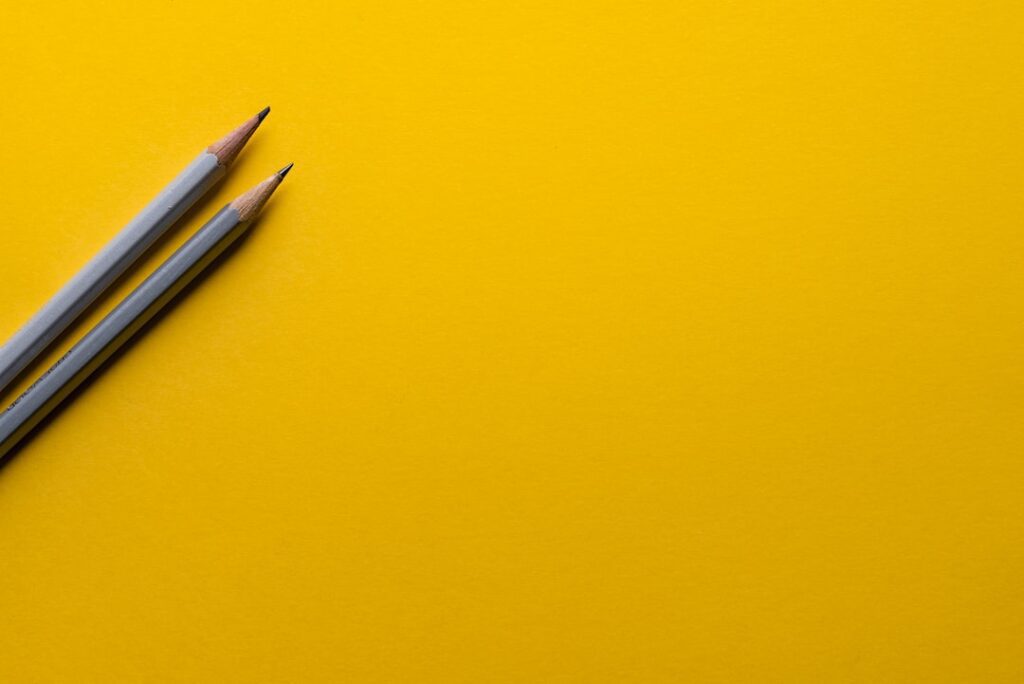








Comentarios